عند التقاط صورة مع الواجهة الأماميةالكاميرا ، يتم فرزها تلقائيًا إلى ألبوم صور شخصية على نظام التشغيل iOS. في معظم الحالات ، فإن الصورة التي تلتقطها مع الكاميرات الأمامية التي تواجهها هي في الواقع صورة شخصية لذا فهي ليست ميزة سيئة تمامًا. مع ذلك ، في مناسبة نادرة أن تستخدم الكاميرا الأمامية المواجهة لالتقاط صورة لا تتضمن وجهاً قد لا ترغب في ظهورها في ألبوم الصور الشخصية. إليك كيفية نقل صورة من ألبوم الصور الشخصية على iOS.
إزالة الصورة من ألبوم الصور الشخصية
يتم فرز الصورة إلى ألبوم الصور الشخصية المستندة إلىفقط على الكاميرا التي يتم اتخاذها مع. تعد معلومات الكاميرا جزءًا من المعلومات المخزنة كجزء من بيانات EXIF مع صورة. يمكنك الاطلاع على هذه البيانات ومعرفة ما إذا كانت الصورة قد التقطت على جهاز iPhone وأي كاميرا تم استخدامها ، وكذلك إعدادات الكاميرا المستخدمة لالتقاطها. إذا قمت بإزالة هذه البيانات ، فلن يتم فرز الصورة بعد ذلك إلى ألبوم الصور الشخصية.
يمكنك استخدام واحد من العديد من التطبيقات المتاحة فيمتجر التطبيقات لإزالة بيانات EXIF من صورة ، أو يمكنك استخدام Siri Shortcut لحذف بيانات EXIF من صورة. كلاهما سيعمل على نفس الهدف. بمجرد إزالة البيانات ، ستقوم iOS بنقلها تلقائيًا من ألبوم الصور الشخصية.

ألبوم صور شخصية هو تلقائي تم إنشاؤهالألبوم. لا يمكنك حذفه والصور التي تظهر فيه لا يمكن "نقلها". يمكنك نقل الصورة إلى ألبوم مختلف ، لكنها ستظل تظهر في ألبوم الصور الشخصية.
ستظل الصورة تظهر في لفة الكاميرا. هذا هو المكان الذي تظهر فيه جميع الصور. إذا كنت تريد إخفاء صورة من لفافة الكاميرا ، فيمكنك ذلك. يحتوي iOS على ألبوم Hidden مضمن يمكنك فرز الصور فيه. لا تظهر أي صورة تم فرزها إلى ألبوم Hidden في قائمة الكاميرا. لإخفاء صورة ، افتحها وانقر فوق الزر "مشاركة" في أسفل اليسار. من قائمة الإجراءات ، حدد إخفاء.

أي شخص لديه حق الوصول إلى هاتفك ، ولديهسيتم الوصول إلى تطبيق "الصور" الخاص بك من الوصول إلى الألبوم المخفي والصور الموجودة به. الألبوم غير محمي بكلمة مرور أو باستخدام Touch ID ، لذلك إذا تمكن أي شخص يتجاوز شاشة القفل ، من الوصول إلى الصور المخفية.



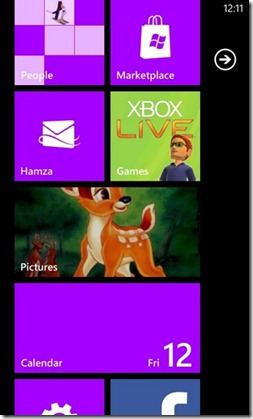







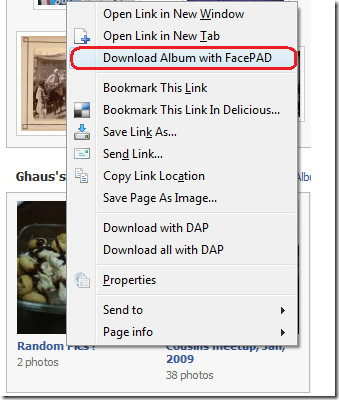

تعليقات